En este tutorial vas a aprender como agregar una foto al registro de tu cliente.
1. Ve al menú CLIENTES.
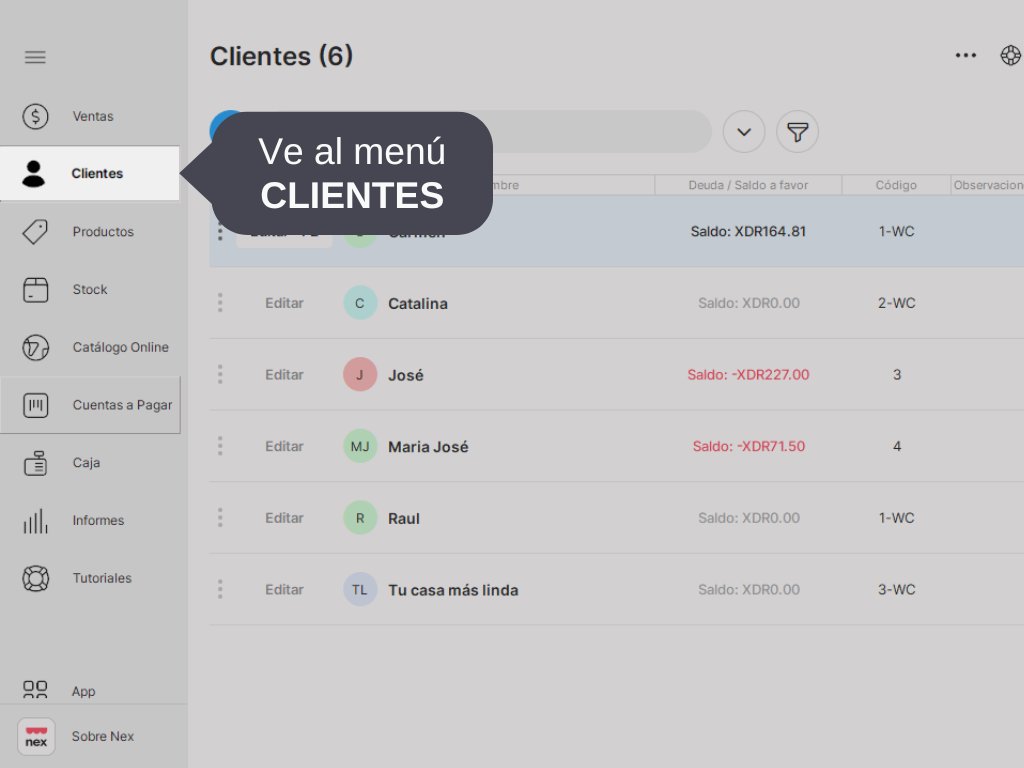
2. Selecciona el CLIENTE al que quieres añadir una foto.

3. Haz clic en EDITAR o en el icono MÁS para registrar un nuevo cliente.

4. Haz clic en el icono de la FOTO para CARGAR FOTO.
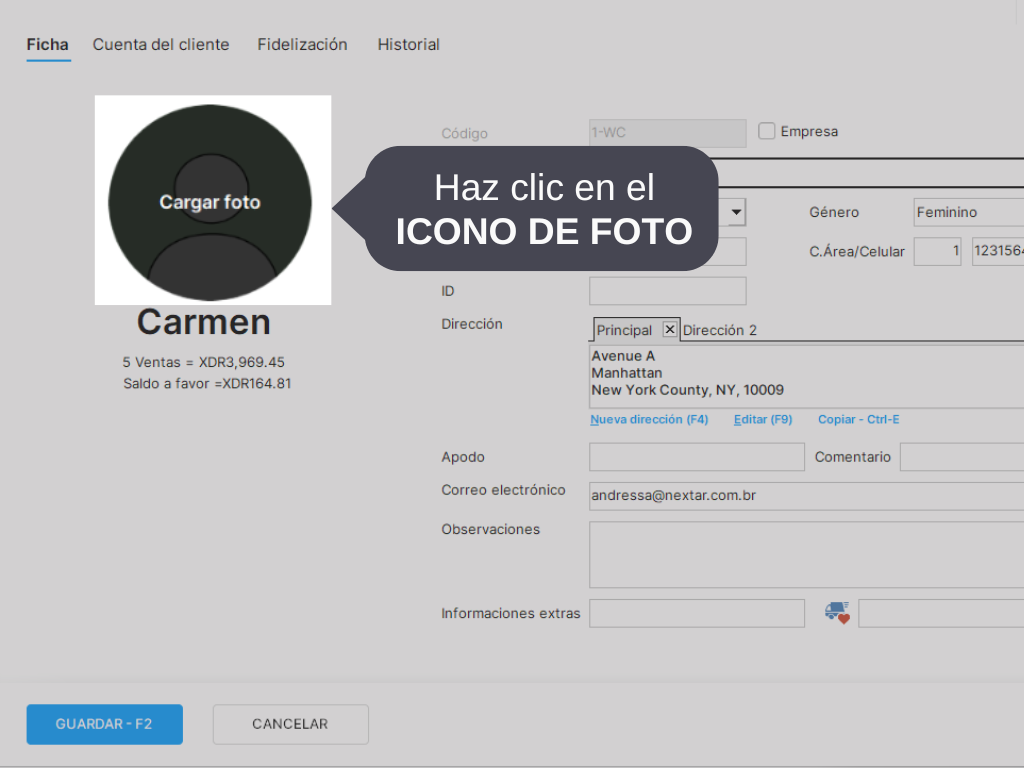
5. Si tienes una cámara web en tu ordenador, haz clic en DETENER para tomar la foto.

6. Haz clic en GUARDAR para conservar la foto.
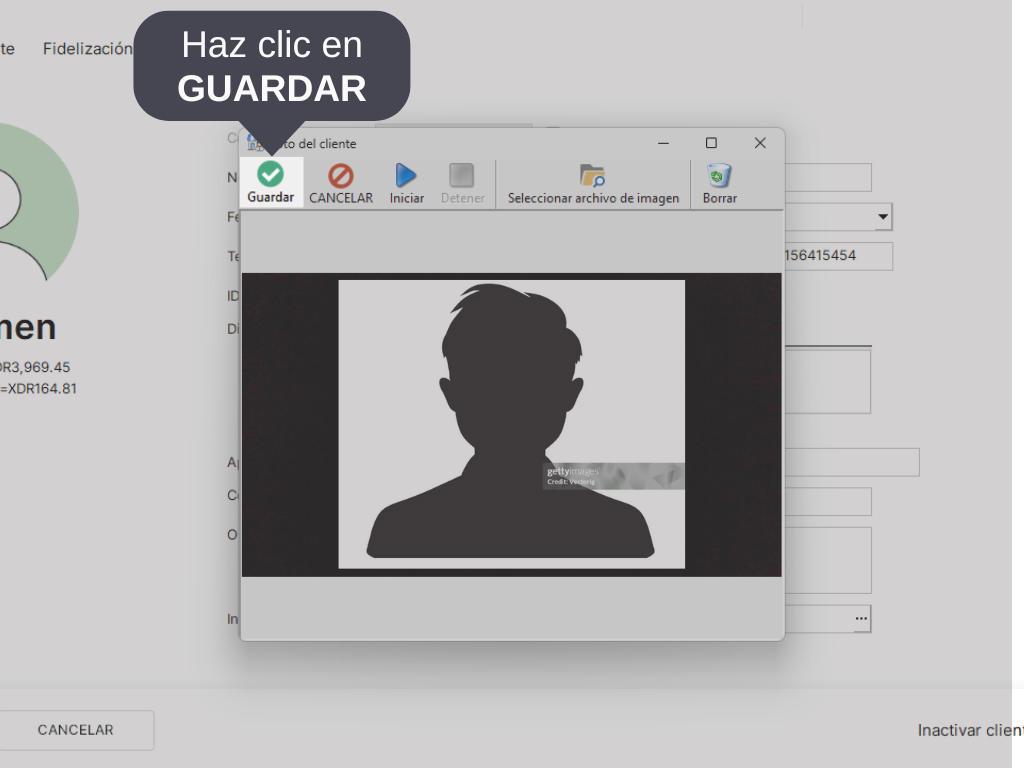
7. Si no tienes una cámara en tu ordenador, haz clic en SELECCIONAR ARCHIVO DE IMAGEN para buscar un archivo en tu biblioteca.

8. Selecciona la FOTO y haz clic en ABRIR para añadir la foto al registro del cliente.

9. Haz clic en GUARDAR - F2.

¡Listo! Has añadido una foto al registro de un cliente.